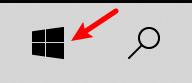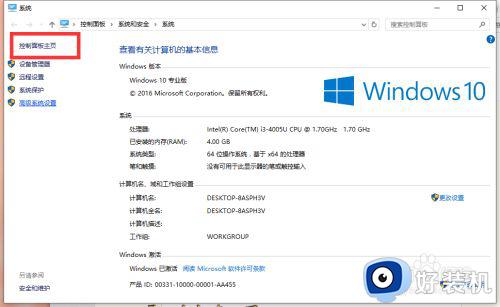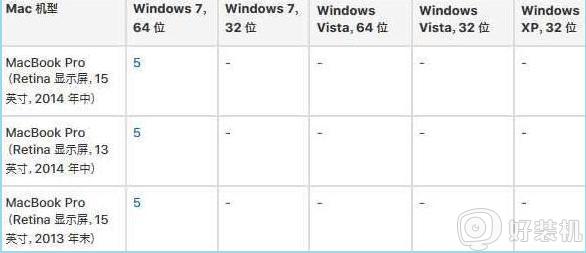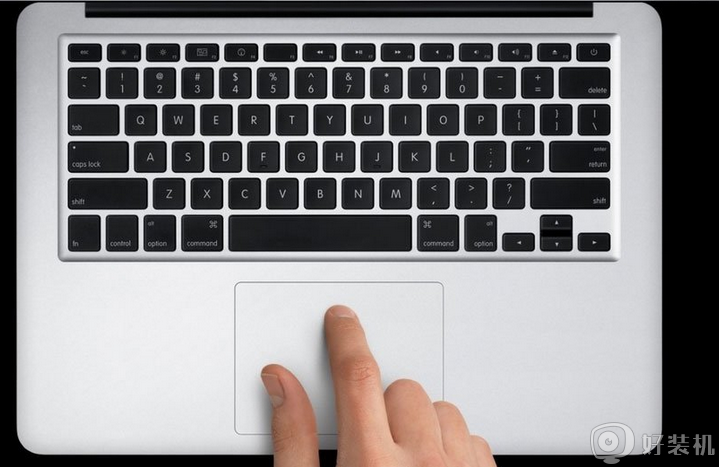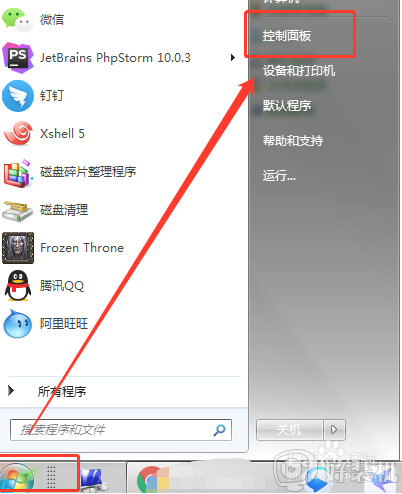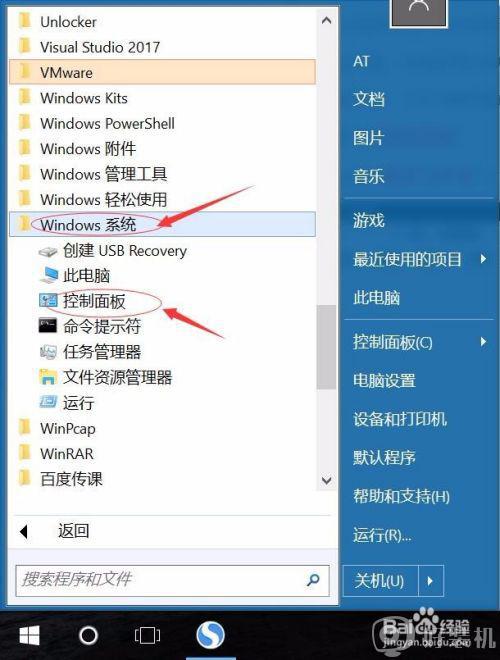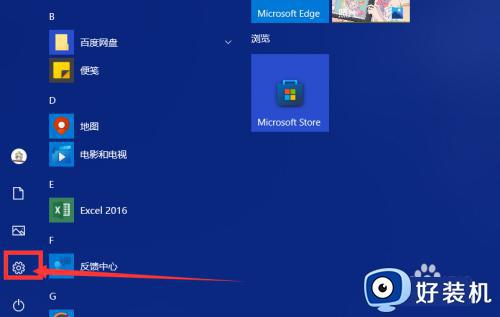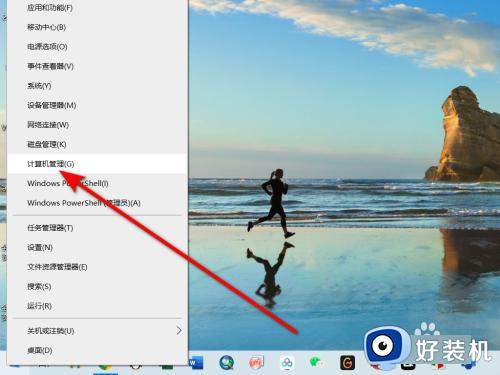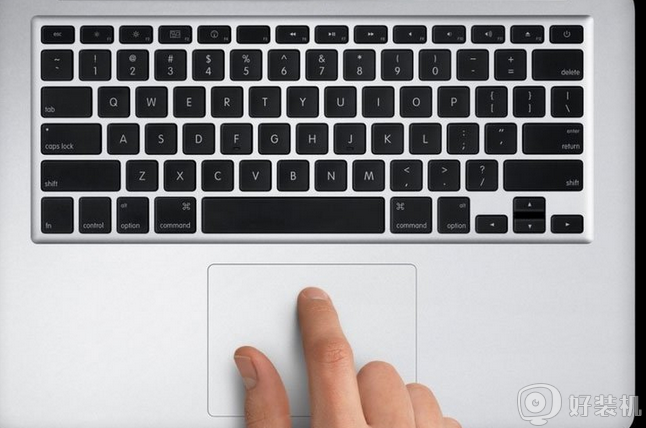戴尔笔记本触摸板突然无反应怎么办 戴尔电脑触摸板突然用不了了如何解决
我们都知道笔记本电脑中是自带有触摸板的,这个可以代替鼠标来移动使用,但是近日有不少用户却遇到了戴尔笔记本触摸板突然无反应的情况,导致无法正常使用,遇到这样的问题该怎么办才好呢,大家别担心,本文这就给大家介绍一下戴尔电脑触摸板突然用不了了的详细解决方法。

方法如下:
1. 检查触摸板开关:有些戴尔笔记本电脑上会有触摸板的开关。确保该开关没有被意外关闭。你可以在键盘上或笔记本的侧面找到该开关,并将其打开。
2. 检查触摸板驱动程序:触摸板的正常功能需要正确的驱动程序支持。打开设备管理器(通过按下Win + X,然后选择"设备管理器")。展开"鼠标和其他指针设备"或"人机界面设备"类别,找到触摸板,并检查是否有黄色感叹号或问号的提示。如果有,请右键点击该设备,选择"更新驱动程序",然后选择自动搜索更新。
3. 重启笔记本电脑:有时简单地重新启动电脑可以解决一些临时的问题。尝试重新启动你的戴尔笔记本电脑,然后检查触摸板是否恢复正常工作。
4. 检查触摸板设置:进入控制面板或Windows 设置,找到"鼠标"或"触摸板"选项。检查是否有任何禁用触摸板的选项被勾选。如果有,取消勾选该选项,并尝试使用触摸板。
5. 清洁触摸板:有时触摸板可能由于灰尘或污垢而无法正常工作。使用干净柔软的布轻轻擦拭触摸板表面,确保没有任何杂物影响其功能。
6. 外部设备干扰:测试是否有任何外部设备(如鼠标、键盘、USB驱动器等)连接到笔记本电脑上。有时某些外部设备可能干扰了触摸板的正常运作。尝试断开这些外部设备,然后检查触摸板是否恢复正常。
7.如果以上方法没有解决问题,建议你联系戴尔技术支持团队或带着笔记本去专业的维修中心寻求进一步的帮助。
以上就是戴尔笔记本触摸板突然无反应的详细解决方法,如果有遇到了一样的问题,那就学习上面的方法步骤来进行解决吧。